Існують програми та онлайн-сервіси для перетворення відеоформатів файлів
у файли GIF- та WebP-анімації. Ці програми, як правило, мають інструменти з вирізання фрагментів відео та конвертації утвореного відео в файли формату GIF.
Тривалість таких фрагментів зазвичай не перевищує кількох десятків секунд.
у файли GIF- та WebP-анімації. Ці програми, як правило, мають інструменти з вирізання фрагментів відео та конвертації утвореного відео в файли формату GIF.
Тривалість таких фрагментів зазвичай не перевищує кількох десятків секунд.
Програма QGifer польського програміста Лукаша Чодула
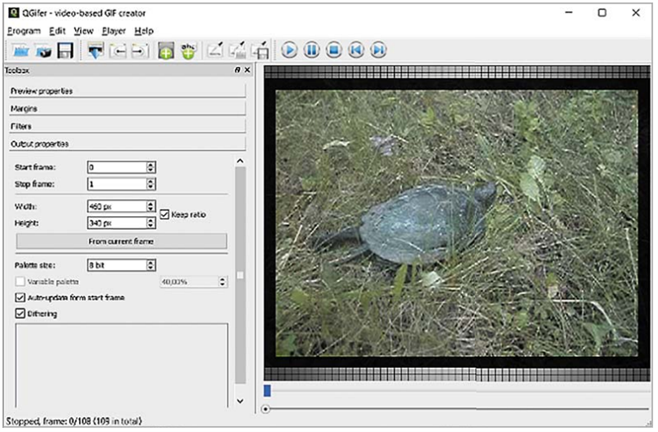 Рис.1. Вікно програми QGifer із завантаженим відео.
Рис.1. Вікно програми QGifer із завантаженим відео.Інструменти цієї програми дають можливість:
● відкривати відеофайли форматів AVI, MP4, MPG, OGV (кнопка Open video );
);
● зберігати фрагменти відео у вигляді GIF- та WebP-анімації (кнопка Extract gif );
);
● додавати до анімації текст (кнопка Insert text );
);
● додавати до анімації зображення (кнопка Insert object );
);
● зберігати фрагменти відео у вигляді GIF- та WebP-анімації (кнопка Extract gif
● додавати до анімації текст (кнопка Insert text
● додавати до анімації зображення (кнопка Insert object
● налаштовувати значення властивостей анімації: кількість кадрів за секунду, розміри кадру зображення, вигляд меж зображення, повторення анімації тощо).
Для створення GIF- та WebP-анімації у програмі QGifer слід:
1. Відкрити відеофайл, вибравши кнопку Open video .
2. Переглянути відео, використовуючи кнопки керування переглядом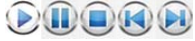 .
.
3. Установити курсор поточного місця перегляду на місце початку анімації.
4. Вибрати кнопку Start from current frame (почати з поточного кадру).
(почати з поточного кадру).
5. Установити курсор поточного місця перегляду на місце завершення анімації..
6. Вибрати кнопку End at current frame (закінчити на поточному кадрі). На шкалі анімації з'явиться ділянка такого вигляду:
(закінчити на поточному кадрі). На шкалі анімації з'явиться ділянка такого вигляду:  .
.
7. Уточнити місце початку і завершення анімації. Для цього переглянути анімацію та змінити на шкалі часу положення початку і завершення анімації перетягуванням точок на кінцях ділянки.
8. Зберегти створену анімацію, вибравши кнопку Extract gif . Якщо користувач планує в подальшому редагувати анімацію, слід зберегти проєкт вибором кнопки Save project .
.
1. Відкрити відеофайл, вибравши кнопку Open video .
2. Переглянути відео, використовуючи кнопки керування переглядом
3. Установити курсор поточного місця перегляду на місце початку анімації.
4. Вибрати кнопку Start from current frame
5. Установити курсор поточного місця перегляду на місце завершення анімації..
6. Вибрати кнопку End at current frame
7. Уточнити місце початку і завершення анімації. Для цього переглянути анімацію та змінити на шкалі часу положення початку і завершення анімації перетягуванням точок на кінцях ділянки.
8. Зберегти створену анімацію, вибравши кнопку Extract gif . Якщо користувач планує в подальшому редагувати анімацію, слід зберегти проєкт вибором кнопки Save project
Сервіс ezgif.com
В Інтернеті є сервіси, які можна використати для створення GIF- та WebP-анімації з відеофайлів онлайн. На сервісі ezgif.com можна створии GIF- та WebP-анімацію з відеофайлу.
Для цього на головній сторінці сервісу слід вибрати вкладку Video to GIF, а далі:
1. Вибрати кнопку Вибрати файл і вказати відеофайл для завантаження або вставити URL-адресу відео.
2. Вибрати кнопку 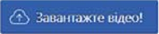 (Завантажте відео!).
(Завантажте відео!).
3. Переглянути відео та встановити значення властивостей анімації, користуючись інструментами редагування (рис.2).
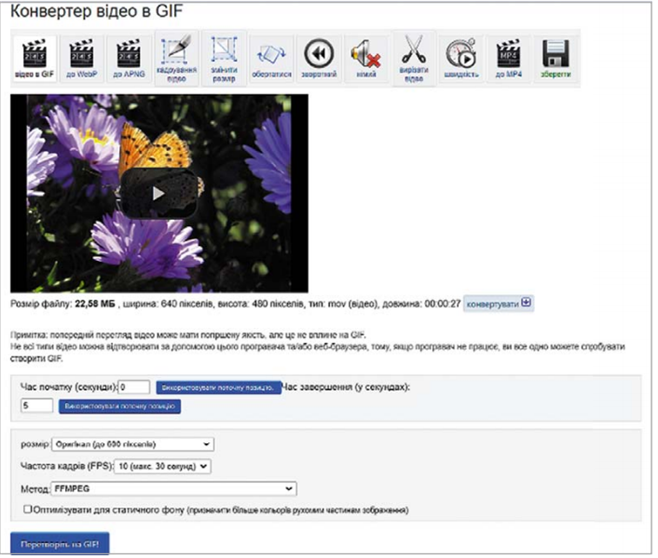
Рис.2. Фрагмент вебсторінки Конвертер відео в GIF
4. Вибрати кнопку Перетворіть на GIF.
5. Переглянути анімацію, за потреби відредагувати її, використовуючи відповідні інструменти (рис.3).
6. Зберегти анімацію на носії даних, вибравши кнопку Зберегти.
 Рис.3. Інструменти редагування анімації та її збереження із сервісу ezgif.com
Рис.3. Інструменти редагування анімації та її збереження із сервісу ezgif.comДжерела:
Інформатика : підруч. для 7-го кл. закл. заг. серед. освіти / Йосиф Ривкінд [та ін.]. — Київ : Генеза, 2024.